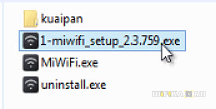- Xiaomi Mi Pocket WiFi Руководство по установке маршрутизатора / адаптера USB на английском языке
- Настройка в качестве точки доступа Wi-Fi (создание Wi-Fi)
- Изменить язык программного обеспечения на английский
- Совместное использование файлов с другими
- Настройка в качестве WiFi-приемника (адаптера) / карты WLAN
- Похожие посты:
- Обзор Сетевого Адаптера Xiaomi Mi WiFi Portable Adapter — Настройка Беспроводного Подключения Компьютера к Интернету
- Как выглядит wifi адаптер Xiaomi?
- Установка WiFi адаптера Xiaomi и режим точки доступа
- Xiaomi Mi Pocket WiFi USB Router/Adapter Setup Guide in English
- Setup as a WiFi Hotspot (Create WiFi)
- Change Language of Software to English
- Sharing Files with Others
- Setup as a WiFi Receiver (Adapter)/WLAN Card
- Related posts:
- Драйвер для mini USB Wi-Fi адаптера Xiaomi: скачать, установить и русифицировать
- Как установить драйвер для Mini USB Wi-Fi адаптера Xiaomi
- Релевантная информация:
Xiaomi Mi Pocket WiFi Руководство по установке маршрутизатора / адаптера USB на английском языке
Мини-USB-маршрутизатор, изготовленный Xiaomi, представляет собой крошечный маленький USB-ключ, который может создать точку доступа Wi-Fi. Он удаляет интернет-данные с ПК и рассеивает его в виде сети Wi-Fi. Затем вы можете подключить любое WiFi-устройство к этой сети и получить доступ к Интернету. Все, что ему нужно — это свободный USB-порт на подключенном к Интернету настольном или портативном компьютере.
Вы также можете использовать Mini USB Router в качестве адаптера Wi-Fi для подключения ПК / ноутбука к Wi-Fi. Итак, если на вашем рабочем столе нет WLAN-карты, вы можете использовать мини-USB-маршрутизатор Mi Mini для подключения к сетям Wi-Fi. Вы также можете использовать его на ноутбуке, если его карта WLAN не работает.
Единственное сложное в настройке устройства — это то, что поставляемое программное обеспечение находится на китайском языке. Тем не менее, есть небольшой взлом, чтобы изменить язык на английский. Это то, что мы будем использовать для настройки USB-ключа для вашего варианта использования — в качестве точки доступа WiFi или в качестве адаптера WiFi.
Настройка в качестве точки доступа Wi-Fi (создание Wi-Fi)
Настройка Mi Pocket WiFi для быстрой точки доступа — довольно простая задача. Все, что вам нужно сделать, это установить программное обеспечение Mi WiFi на ваш компьютер, а затем подключить USB-устройство. Вам необходимо иметь доступ в Интернет на ПК через порт LAN, карту данных или другой приемник WiFi.
- Загрузите программное обеспечение Mi WiFi (miwifi_setup.exe) с сайта Xiaomi — MiWiFi.com.
- Установите файл, следуя инструкциям на экране. Просто запустите установку и нажмите большую синюю кнопку, чтобы установить программное обеспечение и драйверы.
- Вставьте USB-устройство Mi Pocket WiFi USB. Он будет обнаружен системой, и будет создана сеть WiFi по умолчанию. Затем вы можете внести изменения в соответствии с вашим желанием.
Теперь вы можете подключить любое WiFi-устройство к сети, созданной Mi Pocket WiFi. Вы также можете использовать другие параметры, такие как список блоков и ограничитель скорости.
Изменить язык программного обеспечения на английский
Невозможно изменить язык, но быстрый взлом реестра может изменить многие параметры в программном обеспечении на английский.
Просто загрузите и запустите файл с ЭТУ ССЫЛКУ, Кроме того, откройте редактор реестра (regedit.exe) и перейдите к HKEY_LOCAL_MACHINESOFTWAREXiaoMiMiWiFi, Здесь измените значение для языка из chinese в английский.
Перезагрузите программное обеспечение после внесения изменений, и оно начнется на английском языке.
Совместное использование файлов с другими
Вы можете обмениваться файлами с другими устройствами, подключенными к сети Wi-Fi, созданной Mi Pocket WiFi. Просто выполните следующие простые шаги:
- Нажмите на значок папки () в главном окне программного обеспечения.
- Перетащите файлы и папки, которые вы хотите разделить. Вы также можете нажать Добавить общий файл и перейдите к файлу / папке для совместного использования.
- Теперь просто откройте адрес http://192.168.123.1:49152/content.html для доступа к общим файлам на любом другом устройстве, подключенном к WiFi-сети Pocket WiFi.
Вы также можете загрузить и установить приложение Android для доступа к общим файлам или для загрузки файлов с телефона на ПК. Приложение также имеет опции для удаленного завершения работы ПК.
Настройка в качестве WiFi-приемника (адаптера) / карты WLAN
Вы также можете использовать Mi Pocket WiFi в качестве Wi-Fi-адаптера для вашего рабочего стола или ноутбука. Затем вы сможете подключиться к ближайшим Wi-Fi-сетям и получить доступ в Интернет.
- Просто, если вы не сделали этого уже из предыдущего процесса, загрузите и установите программное обеспечение Mi WiFi.
- Щелкните правой кнопкой мыши значок Mi WiFi на панели задач и выберите последний параметр 2nd, как показано на рисунке ниже. Это будет на китайском, даже если вы изменили язык на английский.
- Подтвердите действие, нажав на китайскую кнопку, которая появляется во всплывающем окне.
- Подождите несколько секунд, и теперь устройство начнет действовать как приемник WiFi для вашего ПК. Просто используйте Windows меню беспроводных сетей для сканирования и подключения к сетям Wi-Fi.
Если вы хотите изменить режим обратно в точку доступа Wi-Fi, вам следует повторить те же шаги выше. Не забудьте оставить комментарий, если вам нужна дополнительная информация о настройке Mi Pocket WiFi
Похожие посты:
Обзор Сетевого Адаптера Xiaomi Mi WiFi Portable Adapter — Настройка Беспроводного Подключения Компьютера к Интернету
Еще один маленький, но очень гордый девайс, без которого не обойтись, если вы хотите подключить свой стационарный компьютер к беспроводному интернету. Xiaomi WiFi адаптер — еще его называют Mi Portable — конкурирует с самыми недорогими устройствами данного типа, предоставляя при этом чуточку больше возможностей, чем другие.
Как выглядит wifi адаптер Xiaomi?
Xiaomi выпускает несколько моделей wifi адаптеров, характерная черта которых наличие встроенной флеш-памяти разного объема. У нас на тесте оказался самый бюджетный вариант, который мы приобрели в известном магазине.
Размером он чуть больше рублевой монеты, благодаря чему не будет мешаться выступающими из USB порта компьютера или ноута деталями. Наш экземпляр фирменного белого цвета, хотя в продаже есть целая палитра.
Комплект поставки тоже очень бюджетный — это небольшой упаковочный пакетик, заглушка на порт USB и шнурок.
Адаптер поддерживает работу на частоте 2.4 ГГц, Wi-Fi 802.11N, до 150 мб/с — это самый начальный уровень, но его хватит для повседневной работы с интернетом.
Установка WiFi адаптера Xiaomi и режим точки доступа
Для того, чтобы полноценно воспользоваться устройством мне понадобилось произвести определенную работу по поиску драйверов и ПО. Связано это с тем, что Xiaomi Mi WiFi Adapter сделан исключительно для внутреннего рынка и все программы для него идут на китайском языке. Но разумеется, умельцы-программисты уже успели поработать и перевели часть из них на русский, часть на английский языки. Я собрал их в отдельный архив, который нужно скачать с нашего хранилища, и сейчас расскажу, как все это хозяйство правильно установить.
Первым делом устанавливаем на компьютер файл «1-miwifi_setup_2.3.759.exe» — это китайский оригинал программы с драйверами. После чего копируем в ту папку, куда установили программу, два оставшихся файла «MiWiFi.exe» и «uninstall.exe» и папку «kuaipan» — и заменяем ими оригиналы. Это переведенные на понятный язык заменители стандартного пакета. Запускаем установившуюся программу MiWiFi — она попросит вставить адаптер в ПК.
Подключаем адаптер в USB разъем компьютера — он автоматически распознается и начинает работать в режиме точки доступа, сгенерировав SSID сети и пароль для подключения.
После коннекта к этой точки смартфона открылось новое информирующее об этом окно, а в основном окне программы появилась цифра «1» по количеству подключенных устройств.
Если кликнуть по этой цифре, откроется список подключений и возможность управления ими — ограничить скорость или забанить.
В основном окне программы имеются три основных пункта меню — посмотрим на них повнимательнее. Первый — это вызов того же списка соединений, поэтому его пропустим.
Второй — запуск облачного сервиса Kuaipan, с помощью которого можно обмениваться файлами через интернет между гаджетами и компьютерами.
Тут сразу доступно для загрузки без регистрации 105 гигов облачного места для хранения документов.
Xiaomi Mi Pocket WiFi USB Router/Adapter Setup Guide in English
The Mini USB Router made by Xiaomi is a tiny little USB dongle which can create a Wi-Fi hotspot. The dongle sucks internet data from the PC and disperses it in the form of Wi-Fi network. You can then connect any WiFi enabled device to this network and access internet. All it needs is a free USB port on an internet-connected desktop or laptop computer.
You can also use the Mini USB Router as a Wi-Fi Adapter to connect your PC/Laptop to Wi-Fi. So, if your desktop does not have a WLAN card, you can use the Mi Mini USB Router to connect it to Wi-Fi networks. You can also use it on a laptop if its WLAN card is not functioning.
The only hard thing about setting the device is that the provided software is in Chinese. However, there’s a small hack to change the language to English. That’s what we will use to set up the USB dongle for your use case – As a WiFi Hotspot or As a WiFi Adapter.
Setup as a WiFi Hotspot (Create WiFi)
Setting up the Mi Pocket WiFi for a quick hotspot is a fairly easy task. All you need to do is install the Mi WiFi software on your PC and then plug-in the USB device. You need to have internet access on the PC via either a LAN port, data card or another WiFi receiver.
- Download Mi WiFi software (miwifi_setup.exe) from the Xiaomi website – MiWiFi.com.
- Install the file by by following the on-screen instructions. Just launch the setup and click the big blue button to install the software & drivers.
- Plug in the Mi Pocket WiFi USB device. It will be detected by the system and a default WiFi network will be created. You can then make changes as per your wish.
You can now connect any WiFi enabled device to the network created by the Mi Pocket WiFi. You can also use other options such as block list and speed limiter.
Change Language of Software to English
There is no option to change the language, but a quick registry hack can change many options within the software to English.
Just download and run the file from THIS LINK. Alternatively, open Registry Editor (regedit.exe) and browse to HKEY_LOCAL_MACHINESOFTWAREXiaoMiMiWiFi. Here, change the value for Language from chinese to english.
Restart the software after making the changes and it will start in English.
Sharing Files with Others
You can share files with other devices connected to the WiFi network created by Mi Pocket WiFi. Just follow these simple steps:
- Click on the Folder icon () on the main window of the software.
- Drag and drop files and folders which you wish to share. You can also click on Add a shared file and browse to the file/folder to share.
- Now simply open the address http://192.168.123.1:49152/content.html to access the shared files on any other device connected to the WiFi Network of Pocket WiFi.
You can also download and install the Android app to access shared files or to upload files from the phone to PC. The app also has options to remotely shut down the PC.
Setup as a WiFi Receiver (Adapter)/WLAN Card
You can also use the Mi Pocket WiFi as a WiFi enabler for your desktop or laptop PC. You will then be able to connect to nearby WiFi networks and access the internet.
- Just if you’ve not done it already from the previous process, download and install the Mi WiFi software.
- Right click on the Mi WiFi icon from the system tray and choose the 2nd last option as shown in the image below. It will be in Chinese even if you’ve changed the language to English.
- Confirm the action by clicking on the Chinese button that appears in the pop-up window.
- Wait a few seconds and the device will now start acting as a WiFi receiver for your PC. Just use the Windows wireless networks menu to scan and connect to WiFi networks.
If you wish to change the mode back to WiFi Hotspot, you should repeat the same steps above. Don’t forget to leave a comment if you need any additional information about setting up the Mi Pocket WiFi
Related posts:
Драйвер для mini USB Wi-Fi адаптера Xiaomi: скачать, установить и русифицировать
Компания Xiaomi выпускает не только телефоны, но и широкий ассортимент гаджетов, в число которых входит портативный USB Wi-Fi адаптер для компьютеров.
Гаджет удобный, особенно для компьютеров в обычных корпусах, как правило, в них нет встроенного Wi-Fi адаптера, зато есть много свободных USB портов.
Xiaomi Mi Wi-Fi adapter – миниатюрная беспроводная сетевая карта стоимостью около $5.
Подключить сетевую карту Mi не проблема, но в Windows нет стандартных драйверов, которые к ней подходят и поэтому перед подключением следует скачать драйвер и приложение, которые будут управлять работой Wi-Fi.
Как установить драйвер для Mini USB Wi-Fi адаптера Xiaomi
- По ссылке выше скачиваете архив
- Распаковываете архив в папку
- Внутри архива находится одна папка и один установочный файл miwifi_setup_2.3.759.exe